一、前言
今天给苹果电脑安装JDK环境,后续打算把Mac系统也用起来,也体验一把用苹果系统开发。
JDK就不过多介绍了,大家都是JAVA开发,JDK就是JAVA开发的必要环境。目前已经更新到JDK20了,不过我是不会更新的,因为:
他强由他强,清风拂山冈;
他横由他横,明月照大江;
他发任他发,我用Java8。
闲话少说,我们接下来进入正题开始下载安装JDK8。
二、下载JDK8
1、官网下载
官网下载需要注册登录Orcale账号,并且网络不稳定,下载速度可能慢。如果不想注册,不想登录的话可以跳过此步骤。
进入oracle官网:https://www.oracle.com/cn/java/technologies/downloads/
上面是最新版的JDK安装包,往下拉就能看到JDK8的版本
点击蓝色导航下载
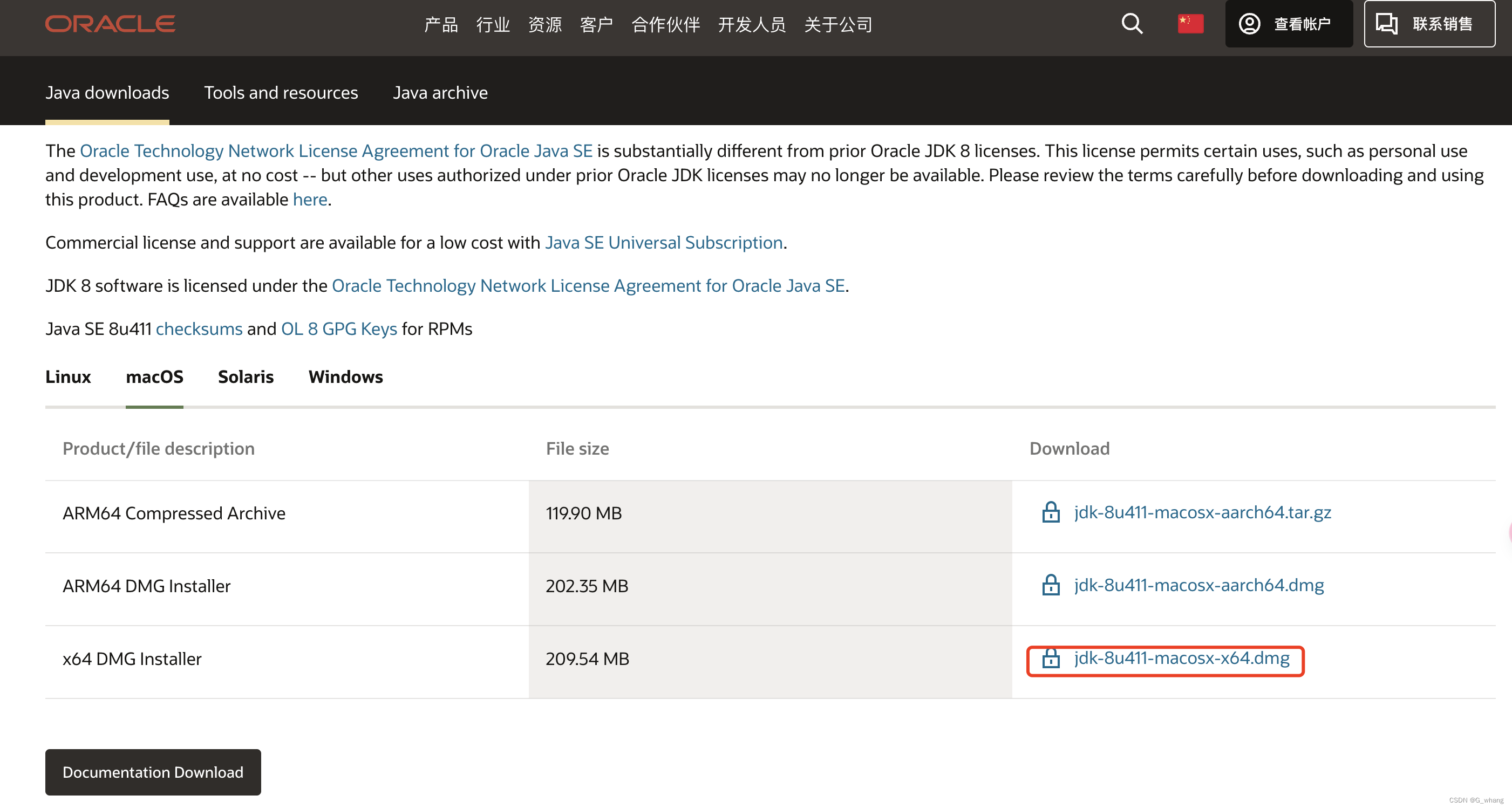
然后就跳到登录页面了
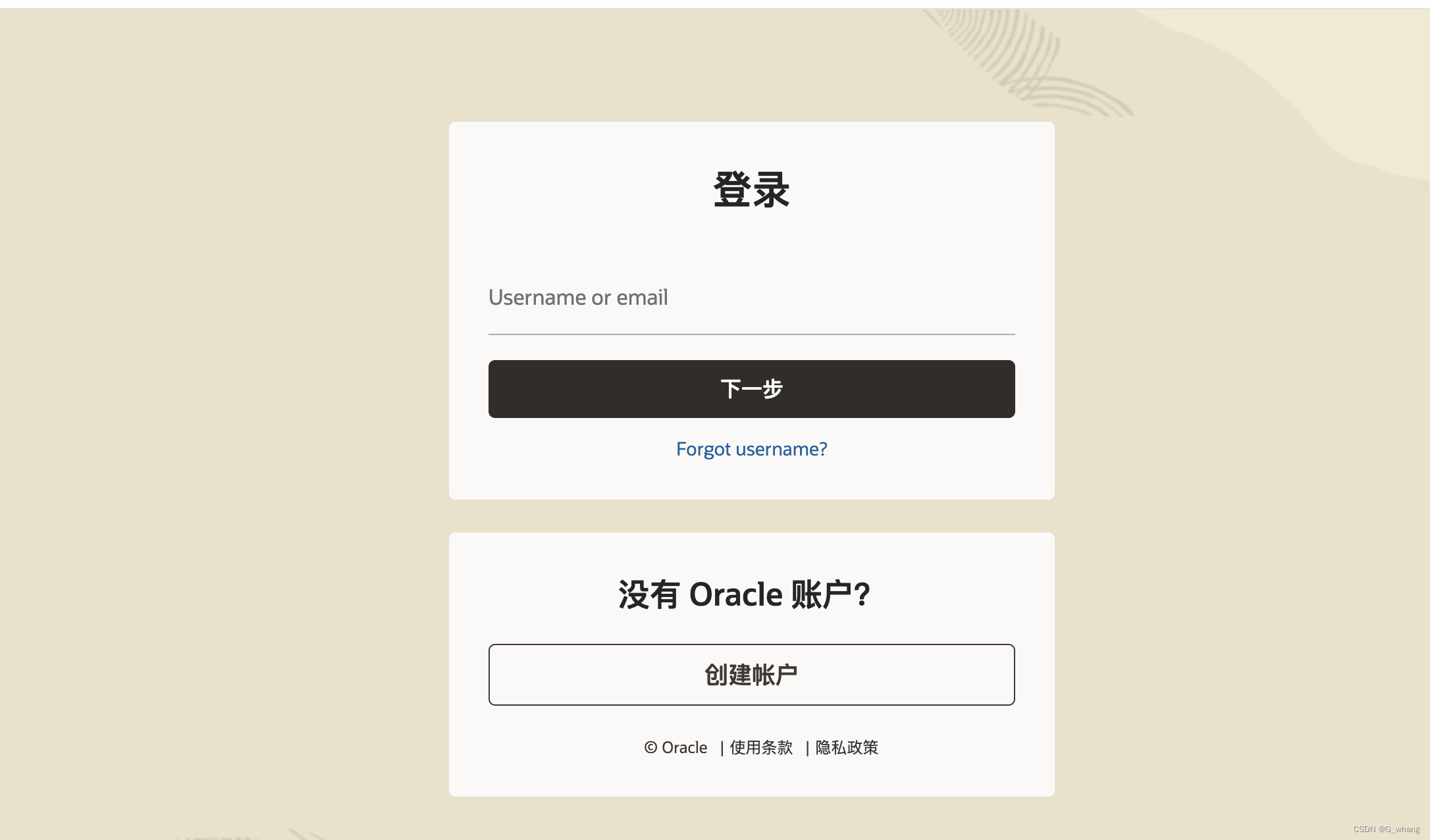
2.其他途径下载
网站地址:http://www.codebaoku.com/jdk/jdk-index.html
选中对应版本,点击下载
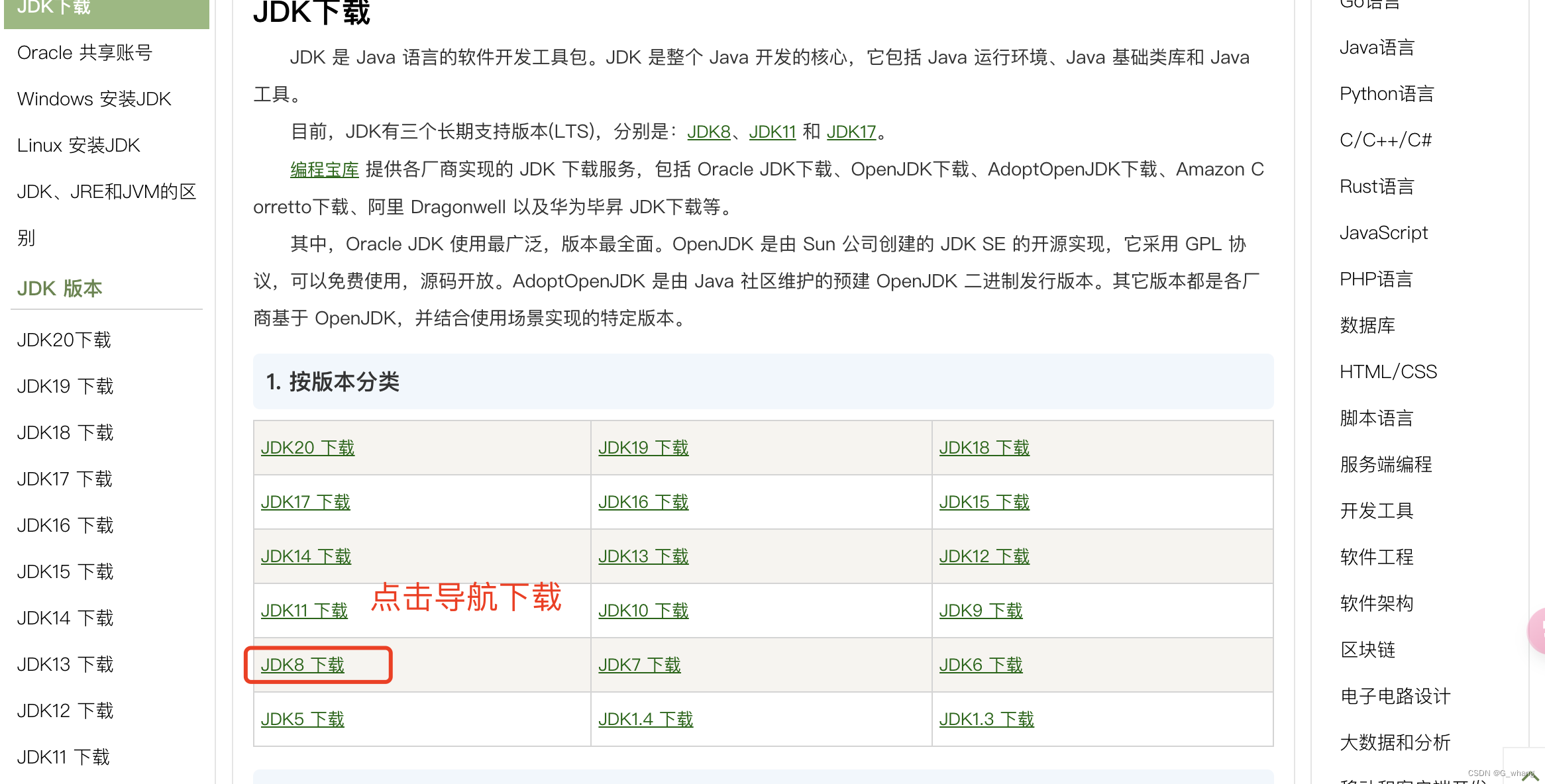
选中版本点击下载
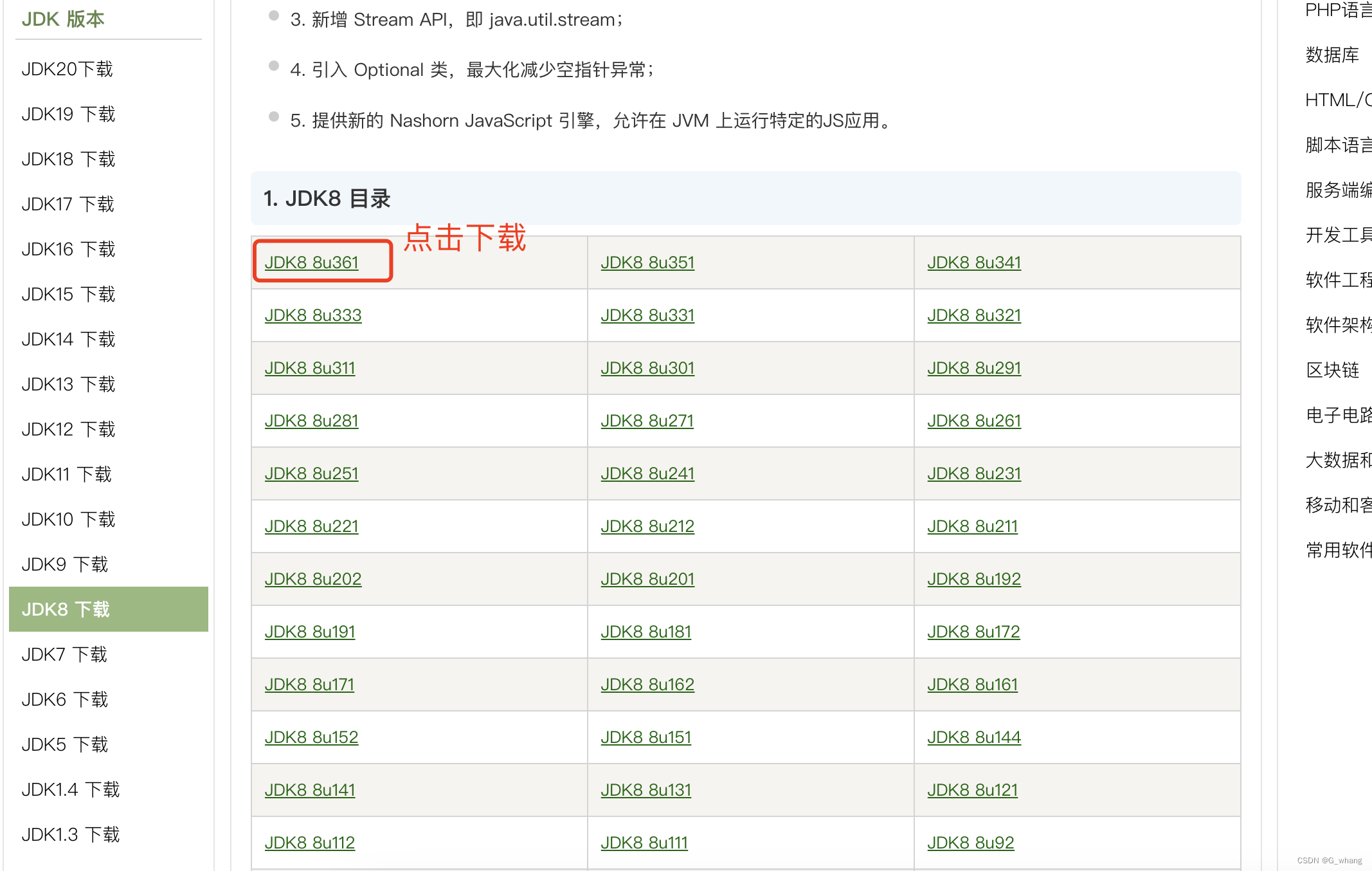
选择MacOS 安装包
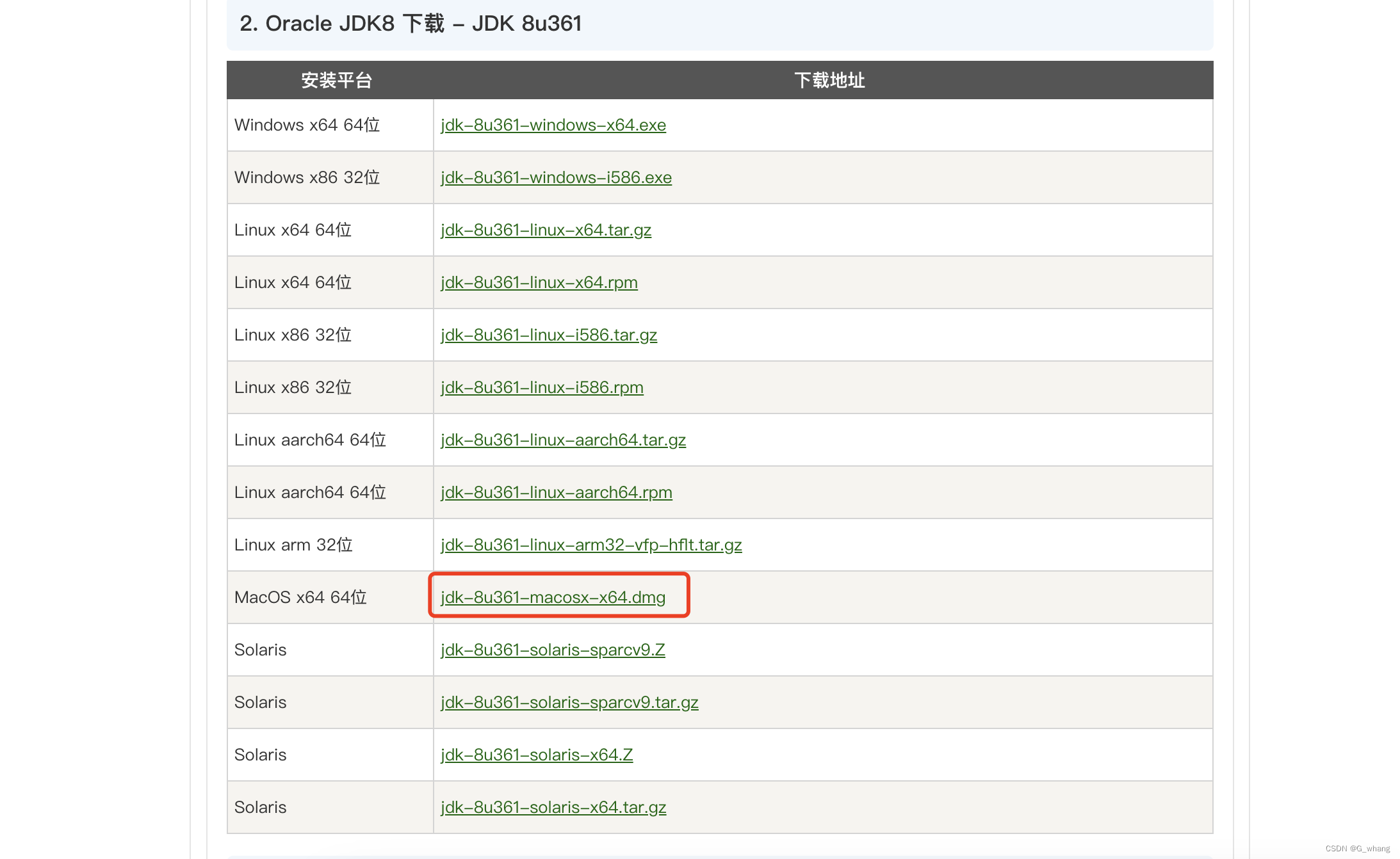
选择浏览器下载
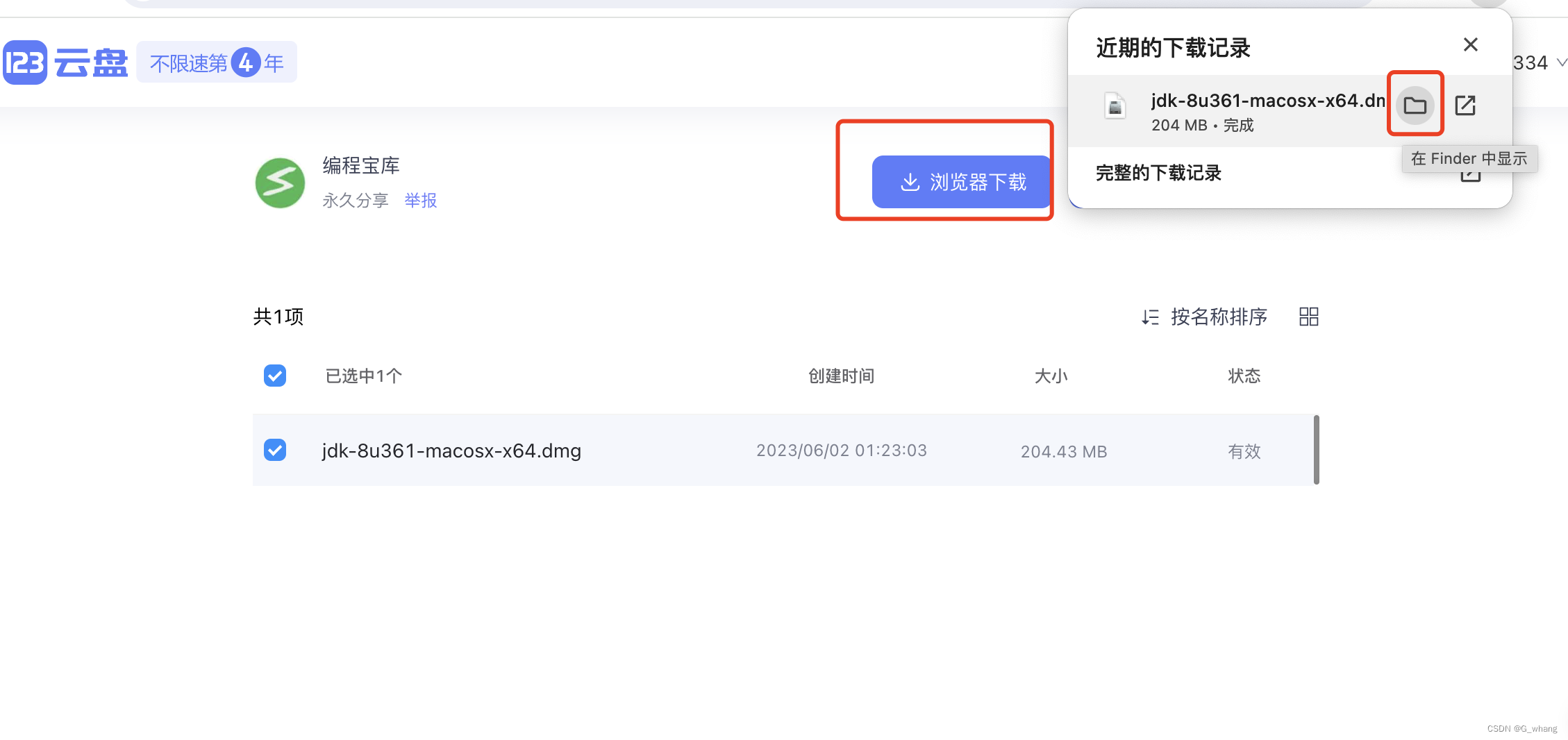
二、安装JDK
打开下载好的安装包,双击运行
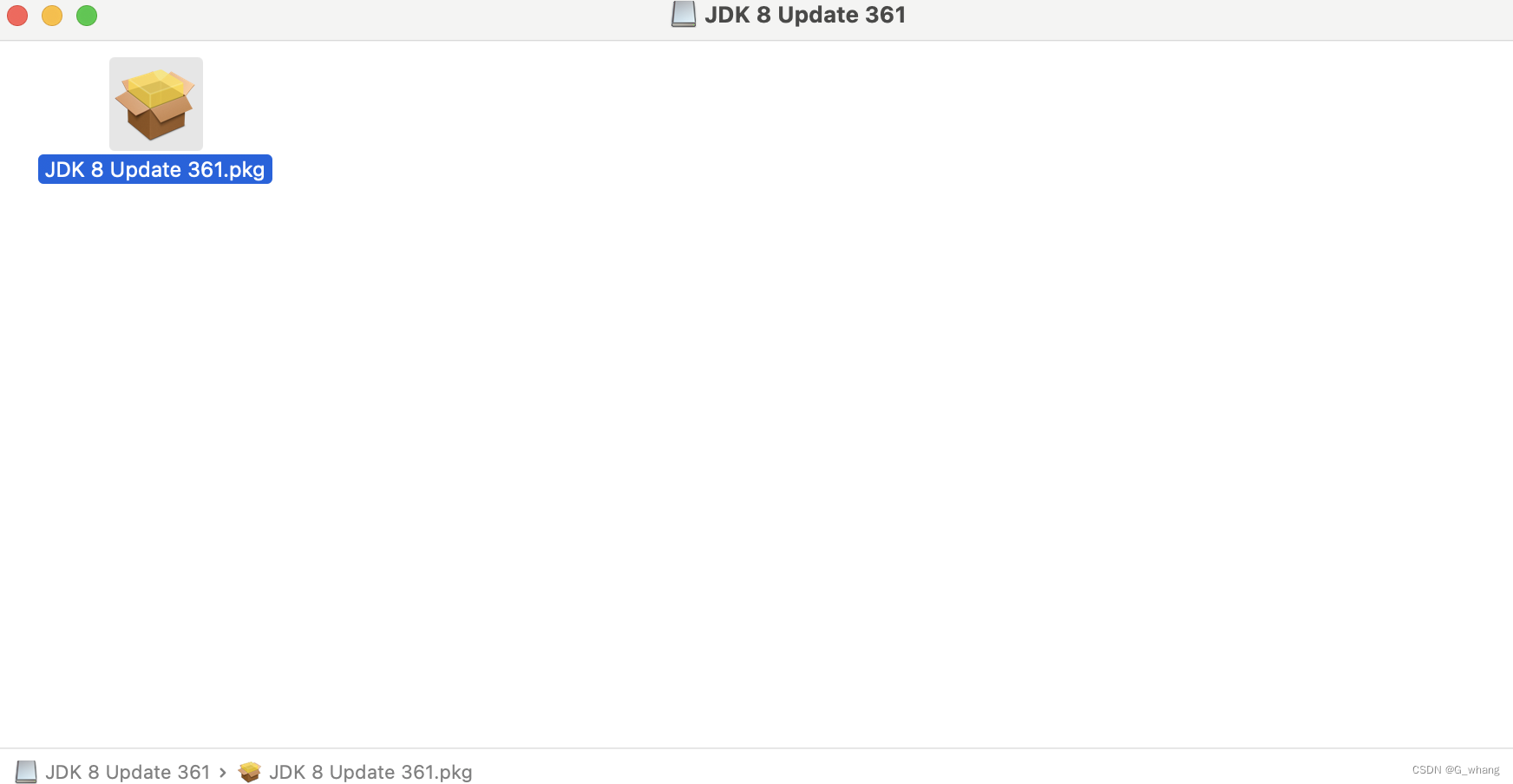
接下来就是傻瓜式安装步骤,因为苹果没有分盘一说,所以就一直继续就行
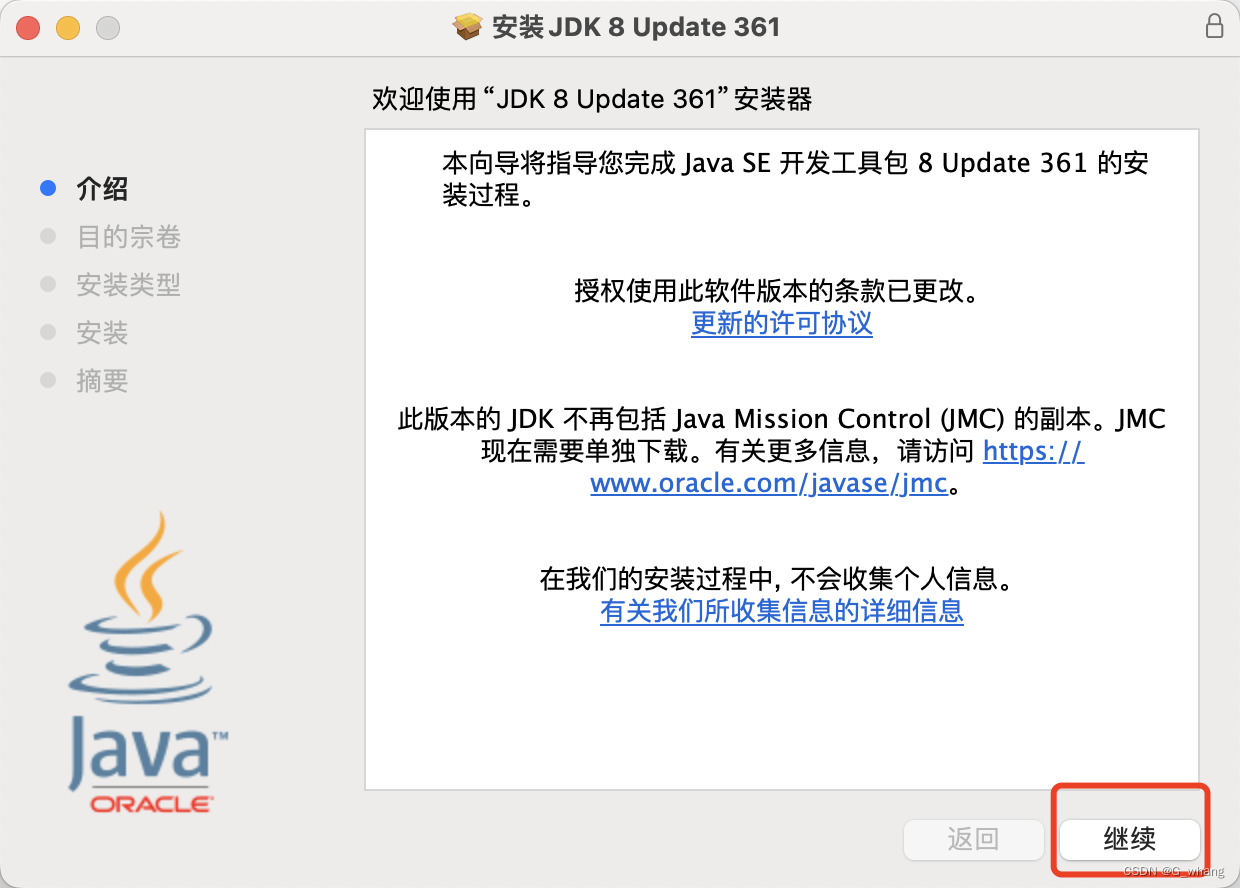
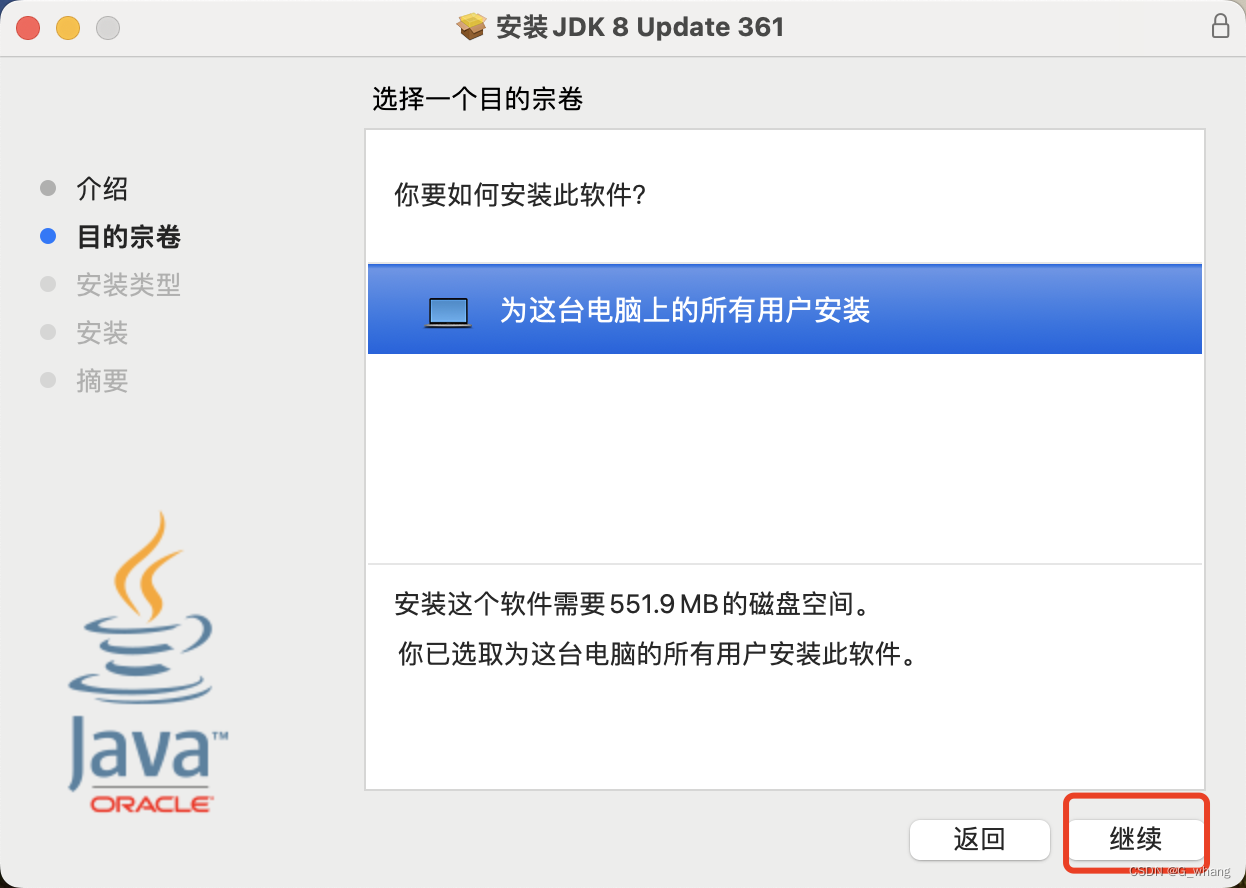
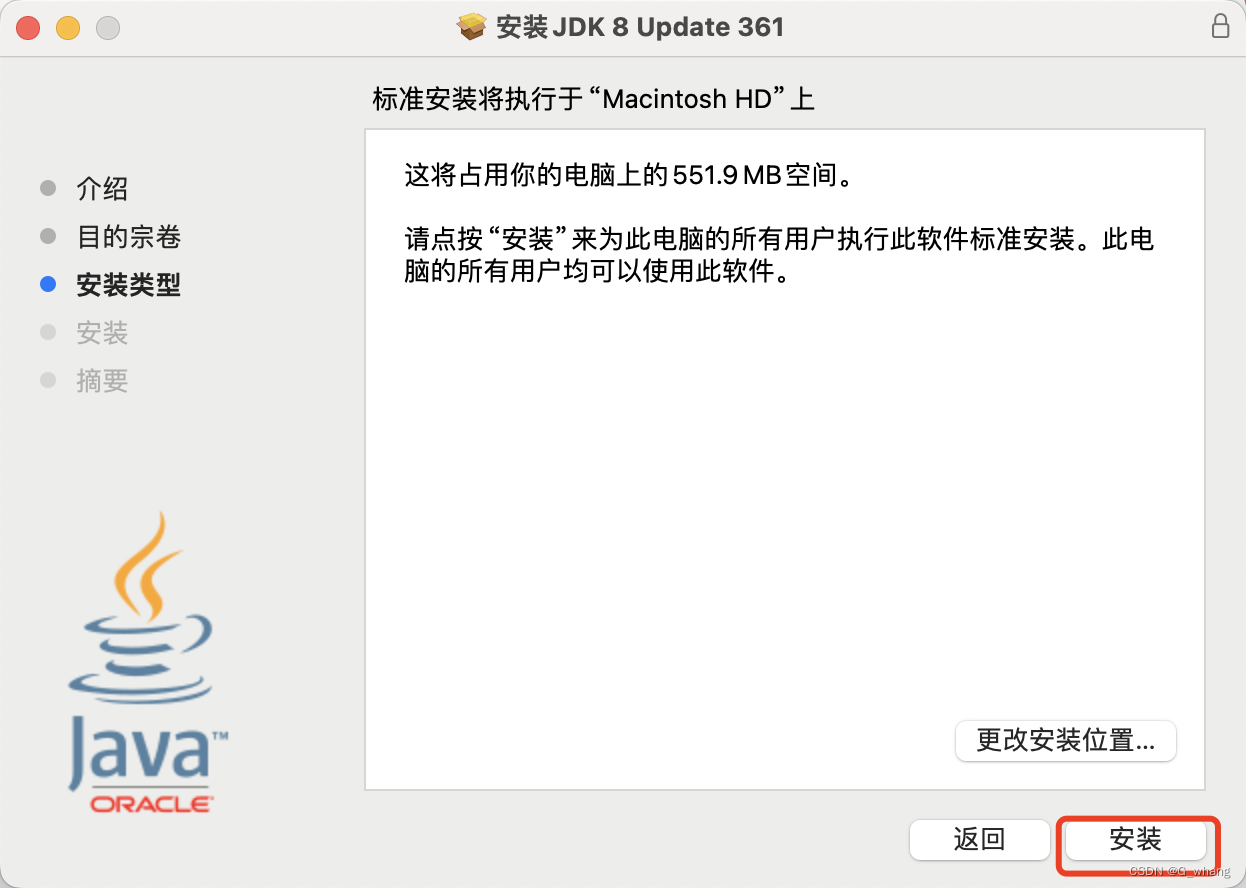
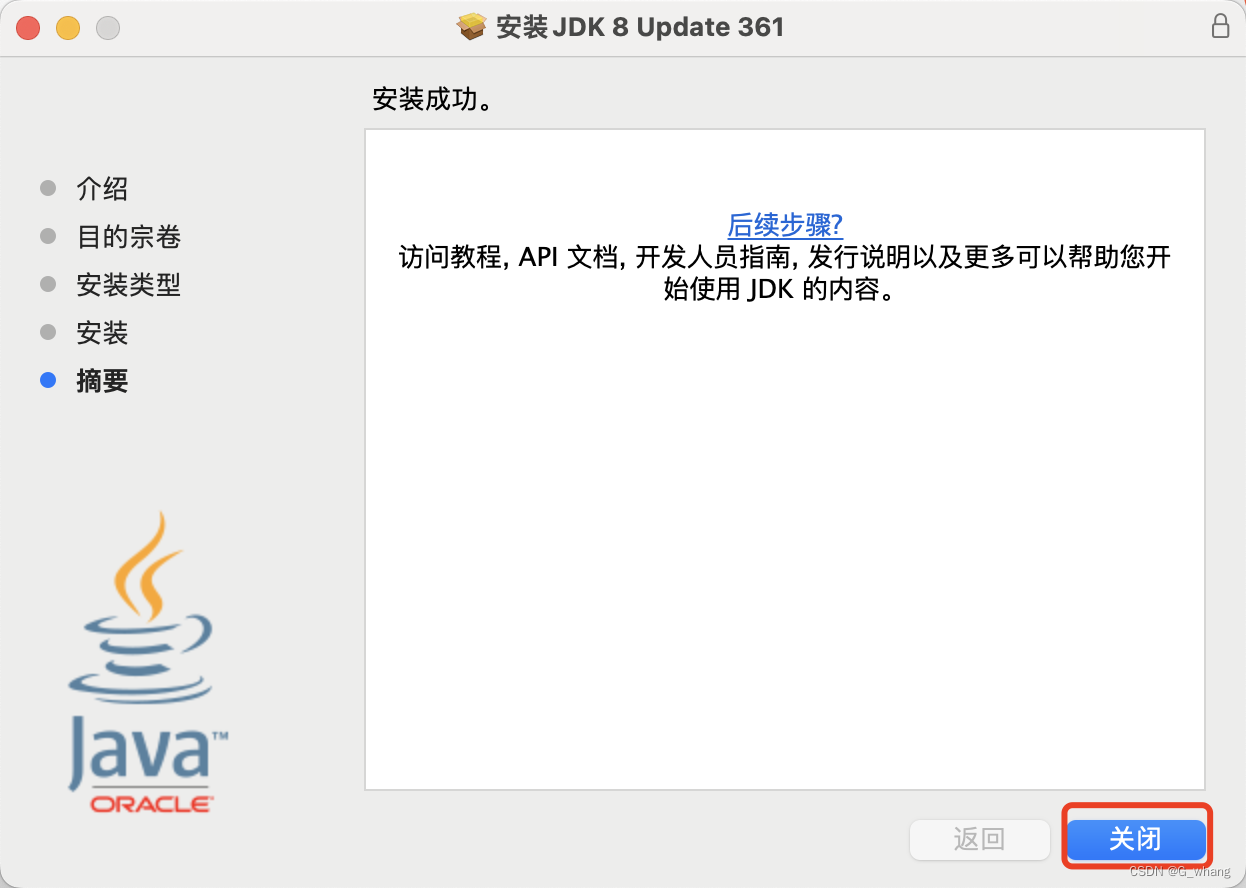
三、JDK验证
打开电脑终端
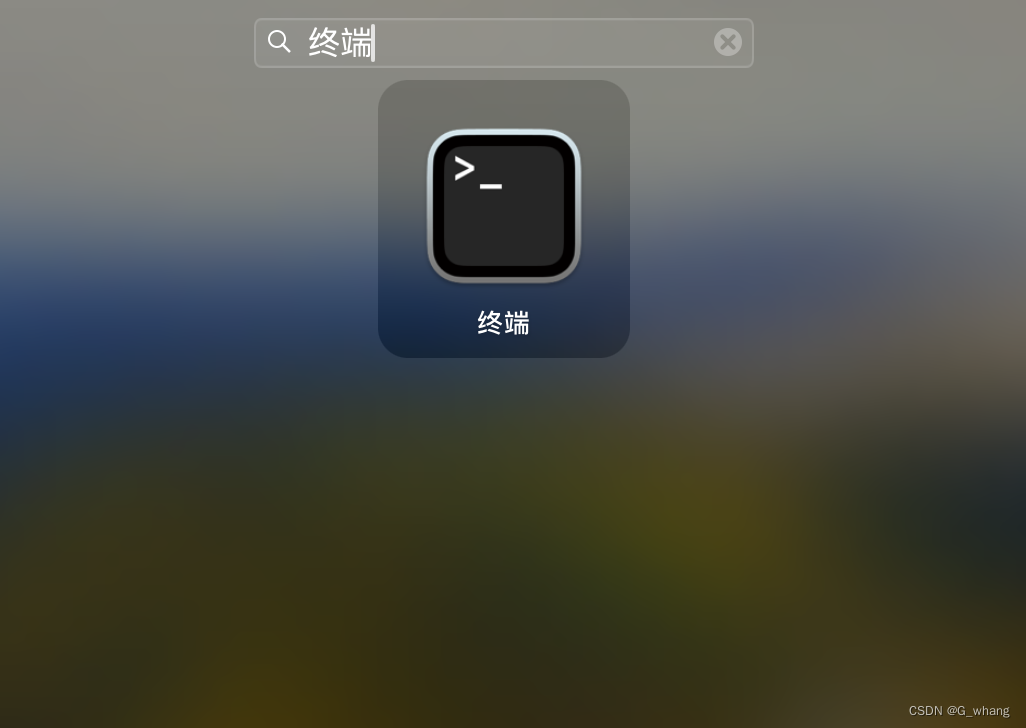
输入命令
java -version
如下图所示,安装成功
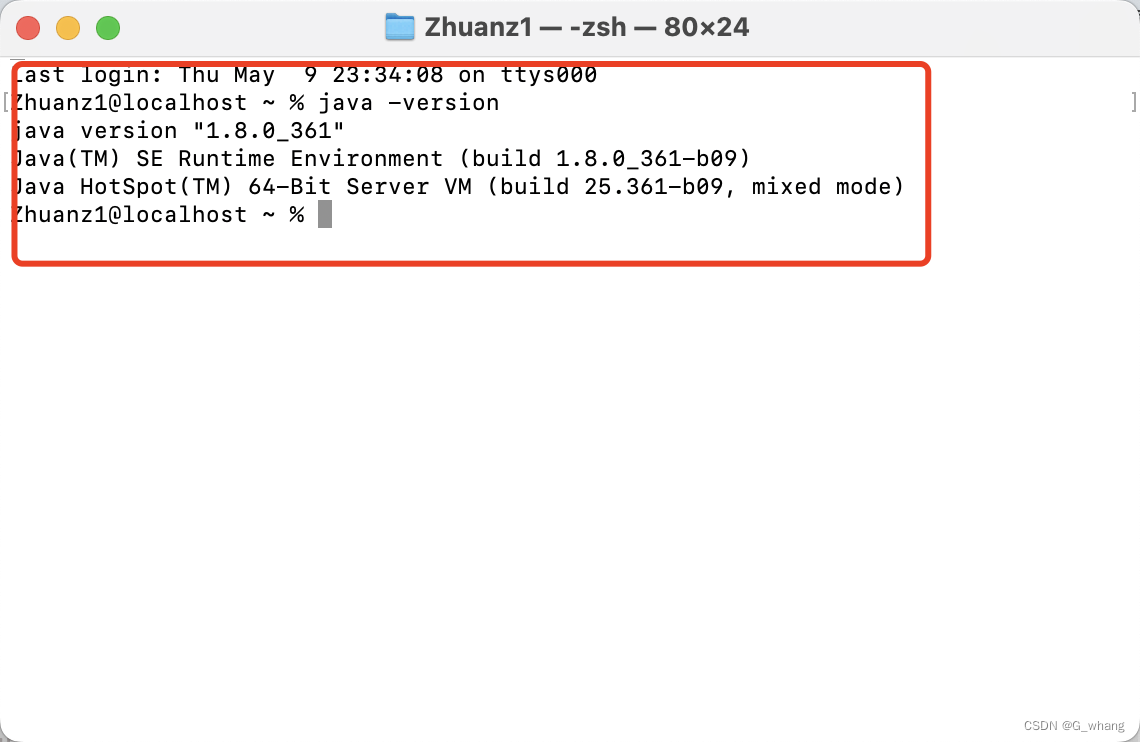
四、环境变量配置
给jdk配置环境变量后,就可以在任何文件目录下都可以调用java。
1.在终端中输入命令查看JDK安装步骤
/usr/libexec/java_home -V
把安装路径复制一下一会需要用到
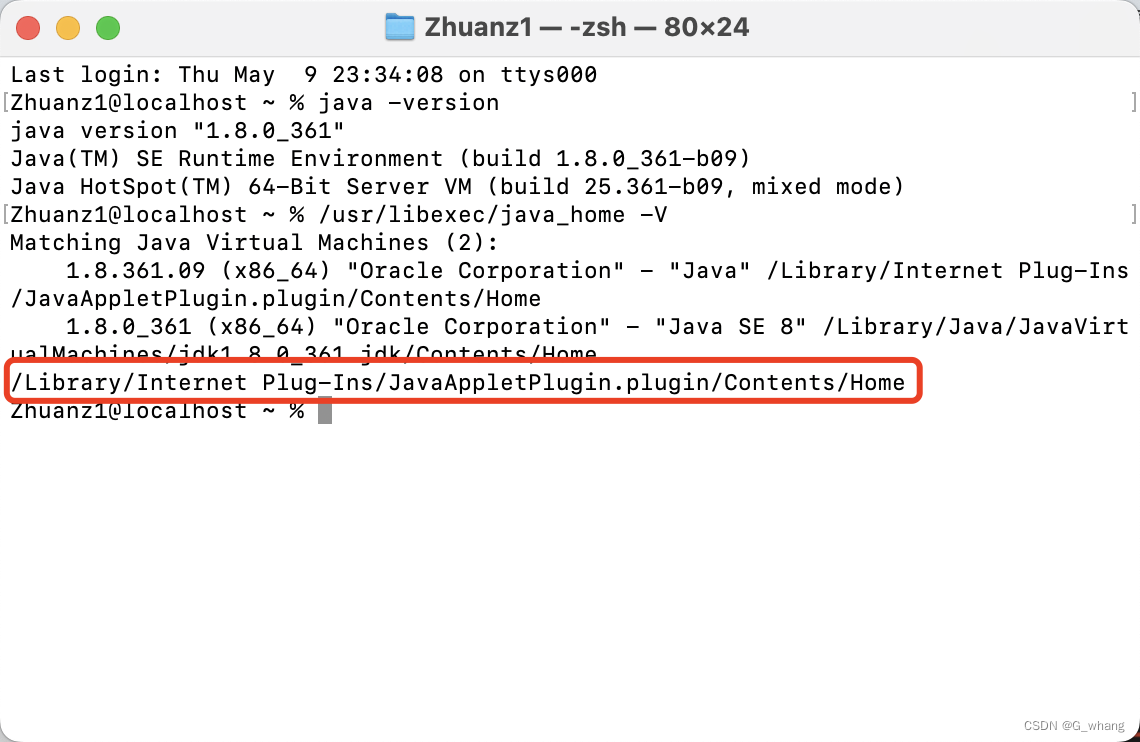
2.在终端输入命令
sudo vi ~/.bash_profile
提示输入本机密码,输入后会打开或新建 .bash_profile文件
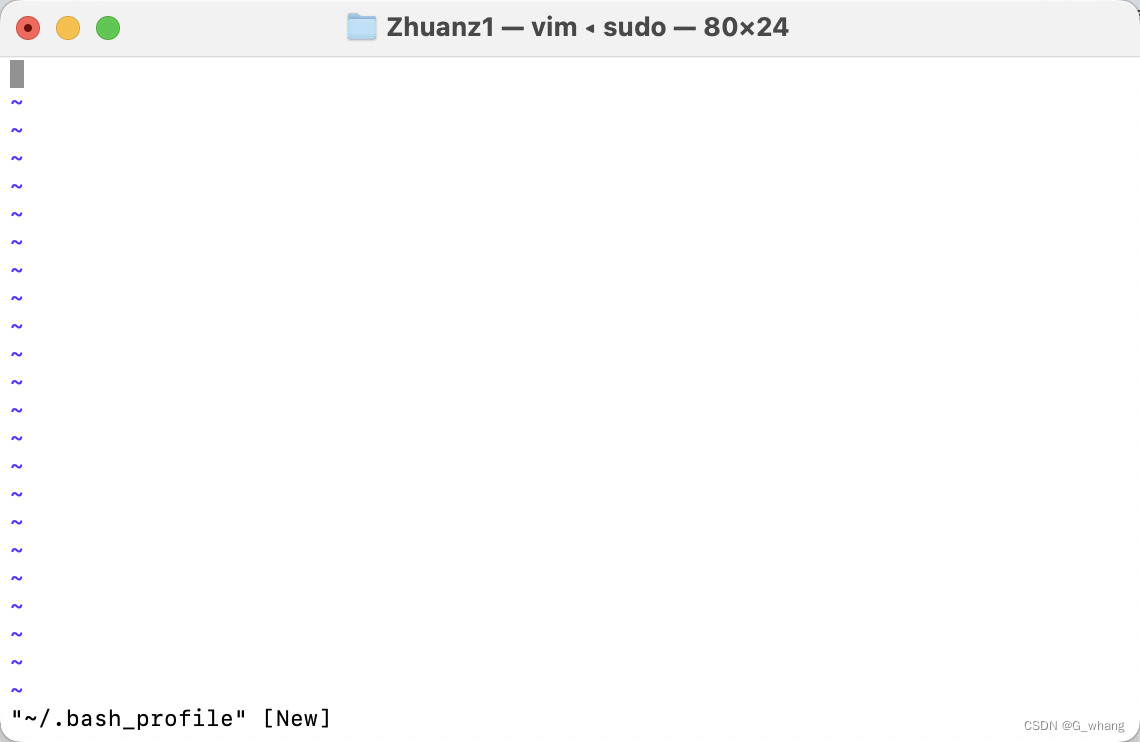
按i 进入终端编辑模式
复制如下代码,引号里面的是 上面复制的安装目录地址,每个人可能都不一样,大家记得修改
export JAVA_HOME="/Library/Internet Plug-Ins/JavaAppletPlugin.plugin/Contents/Home"
粘贴完成后如图:
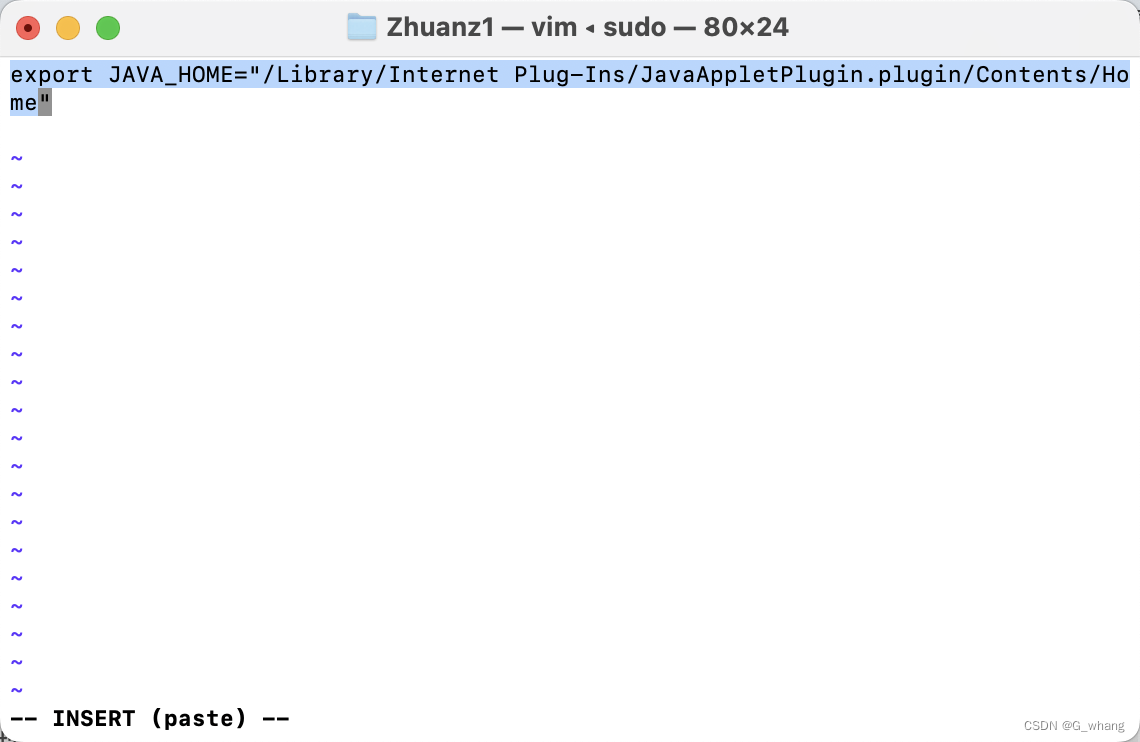
按esc 退出编辑模式(注意看 insert 没了)
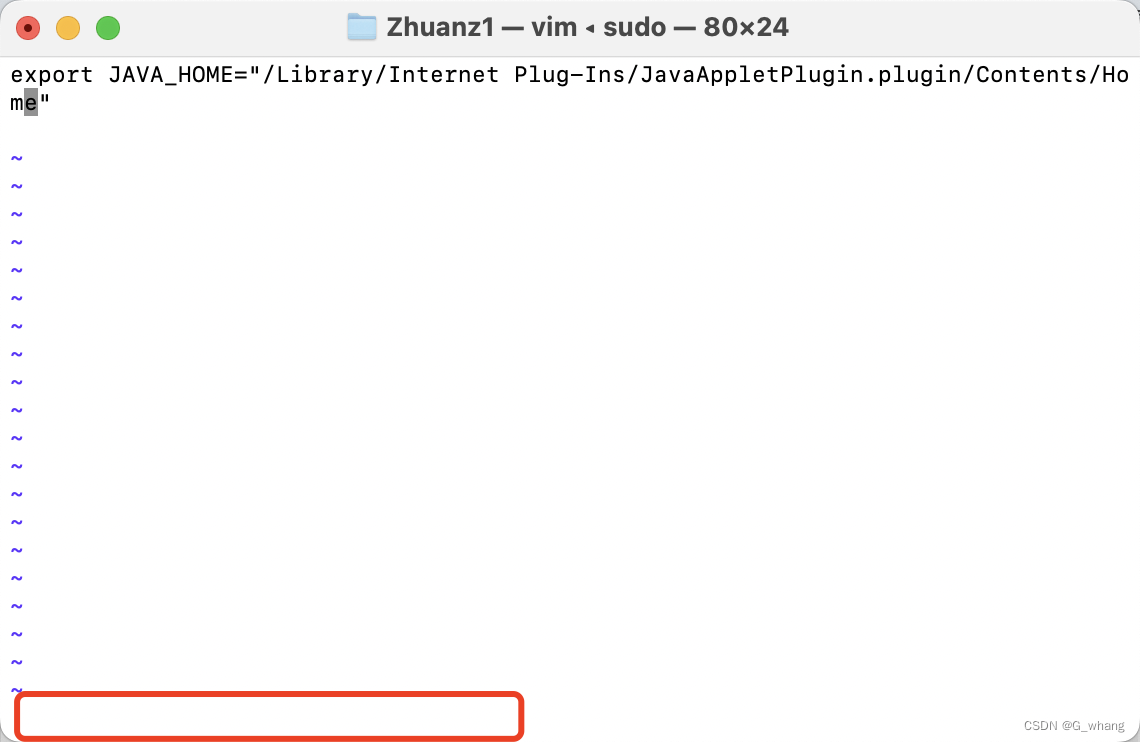
输入:wq 然后拍空格 保存并退出
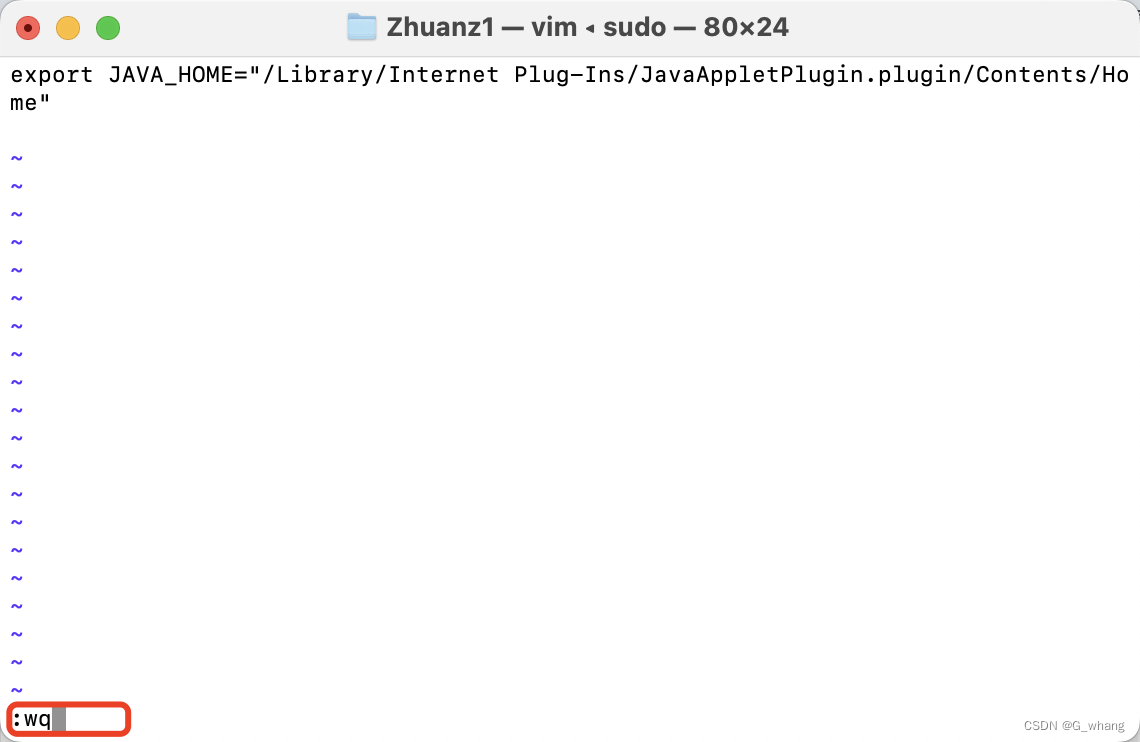
在终端输入命令source .bash_profile 使刚才的配置立即生效
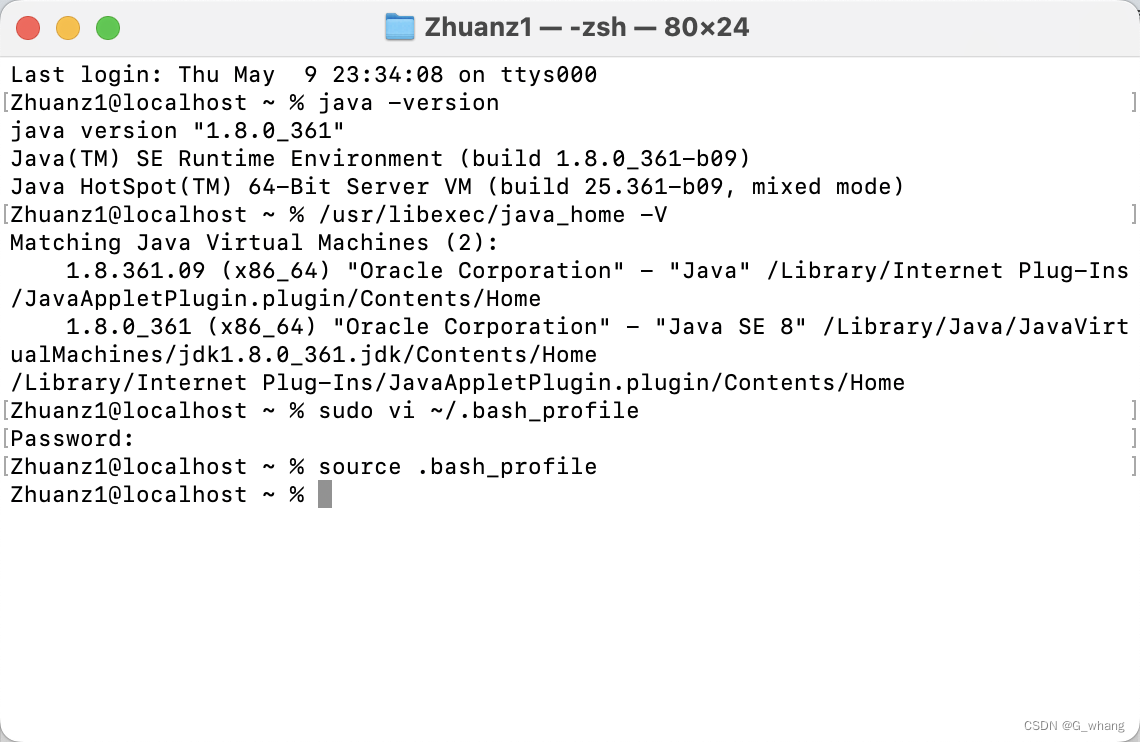
3.验证
随便找个文件夹,打开终端
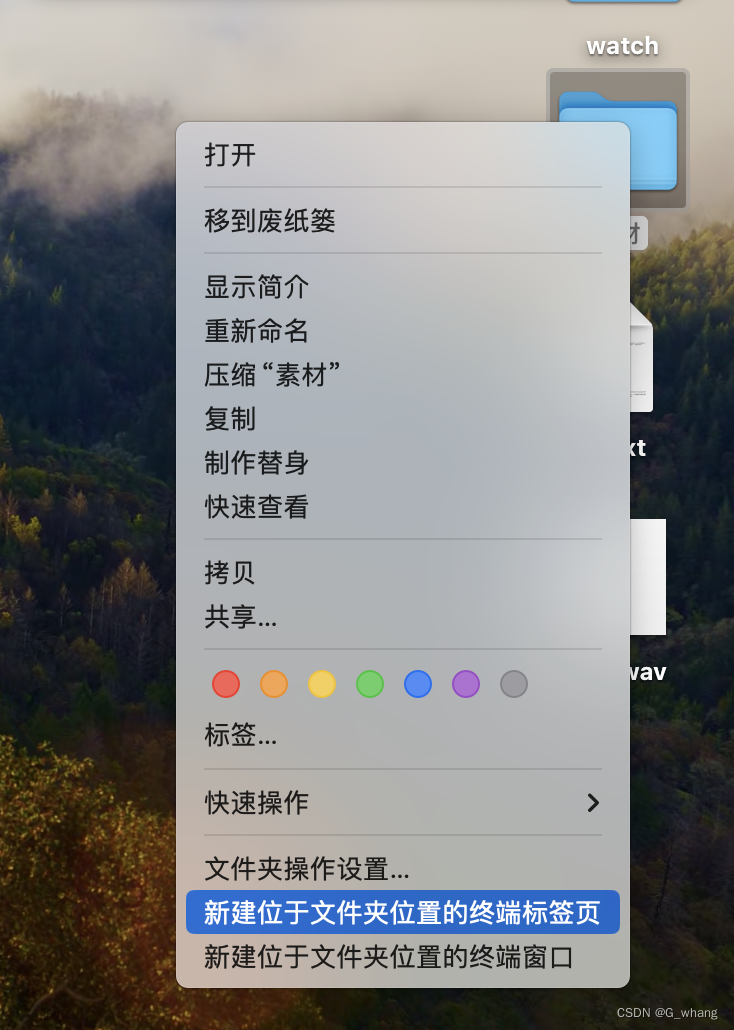
输入命令,进行验证
java -version
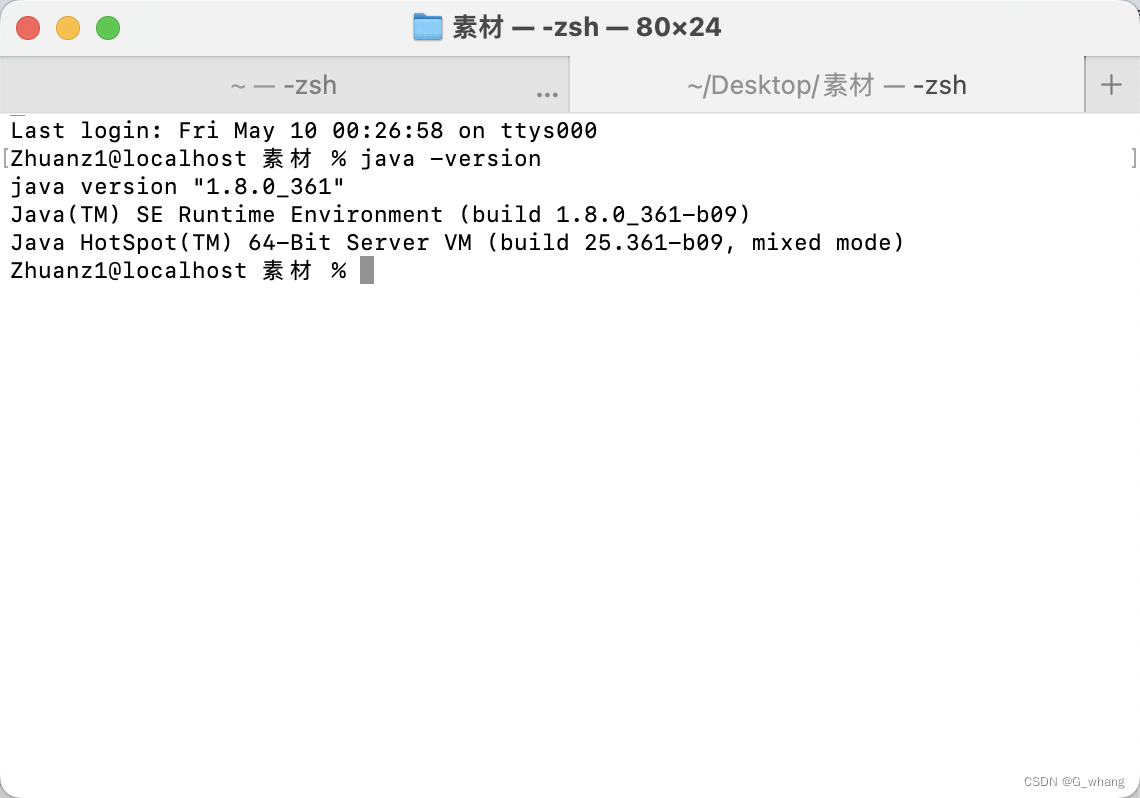
至此MacOS 环境安装JDK8 完成





















 1万+
1万+











 被折叠的 条评论
为什么被折叠?
被折叠的 条评论
为什么被折叠?








